阅读量:0
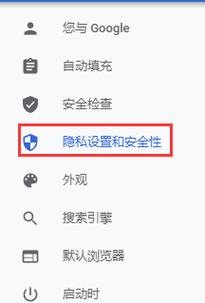 (图片来源网络,侵删)
(图片来源网络,侵删)谷歌浏览器开启安全保护方法
1. 打开谷歌浏览器设置
我们需要打开谷歌浏览器的设置页面,可以通过以下步骤实现:
- 在计算机上打开谷歌浏览器。
- 点击右上角的三个垂直点(菜单按钮)。
- 在下拉菜单中选择“设置”。
2. 进入安全和隐私设置
在设置页面中,找到“安全和隐私”部分,可以通过以下步骤实现:
 (图片来源网络,侵删)
(图片来源网络,侵删)- 在设置页面的左侧菜单中,向下滚动并点击“高级”。
- 在展开的高级设置选项中,点击“安全和隐私”。
3. 开启安全功能
在安全和隐私设置页面中,可以开启以下安全功能:
3.1 安全检查
启用安全检查功能,谷歌浏览器会在您访问可能包含恶意软件或网络钓鱼的网站时发出警告。
- 在“安全和隐私”设置中,找到“安全”部分。
- 点击“安全检查”选项。
 (图片来源网络,侵删)
(图片来源网络,侵删)- 确保“安全检查”开关处于开启状态(绿色)。
3.2 密码管理器
启用密码管理器功能,谷歌浏览器可以帮助您自动生成、保存和填写密码。
- 在“安全和隐私”设置中,找到“密码”部分。
- 点击“密码管理器”选项。
- 确保“提供保存密码的建议”开关处于开启状态(绿色)。
3.3 安全浏览
启用安全浏览功能,谷歌浏览器可以帮助您识别和阻止潜在的网络钓鱼、恶意软件和其他危险网站。
- 在“安全和隐私”设置中,找到“安全浏览”部分。
- 点击“安全浏览”选项。
- 确保“增强保护”开关处于开启状态(绿色)。
4. 更新浏览器
为了确保您的谷歌浏览器具有最新的安全功能和修复,建议定期检查并安装更新。
- 在设置页面的左侧菜单中,向下滚动并点击“关于谷歌浏览器”。
- 谷歌浏览器将自动检查并安装可用的更新,完成后,浏览器将自动重启。
通过以上步骤,您可以确保谷歌浏览器的安全保护功能得到充分启用,从而在浏览网页时获得更好的保护。
